Erstellen eines Connectors in GCP über Cloud Manager
 Änderungen vorschlagen
Änderungen vorschlagen


Ein Kontoadministrator muss einen Connector bereitstellen, bevor Sie die meisten Funktionen von Cloud Manager nutzen können. "Informieren Sie sich, wann ein Anschluss erforderlich ist". Mit dem Connector kann Cloud Manager Ressourcen und Prozesse in Ihrer Public Cloud-Umgebung managen.
Auf dieser Seite wird beschrieben, wie ein Connector in GCP direkt aus Cloud Manager erstellt wird. Sie haben auch die Möglichkeit zu wählen "Laden Sie die Software herunter und installieren Sie sie auf Ihrem eigenen Host".
Diese Schritte müssen von einem Benutzer ausgeführt werden, der die Rolle „Account Admin“ hat. Ein Workspace-Administrator kann keinen Konnektor erstellen.

|
Wenn Sie Ihre erste Cloud Volumes ONTAP-Arbeitsumgebung erstellen, werden Sie von Cloud Manager aufgefordert, einen Connector zu erstellen, falls noch kein Connector vorhanden ist. |
Einrichten von GCP-Berechtigungen zum Erstellen eines Konnektors
Bevor Sie einen Connector von Cloud Manager bereitstellen können, müssen Sie sicherstellen, dass Ihr GCP-Konto die entsprechenden Berechtigungen hat und dass ein Servicekonto für die Connector-VM eingerichtet ist.
-
Stellen Sie sicher, dass der GCP-Benutzer, der Cloud Manager über NetApp Cloud Central implementiert, die Berechtigungen in hat "Connector-Implementierungsrichtlinie für GCP".
"Sie können eine benutzerdefinierte Rolle mit der YAML-Datei erstellen" Und verbinden Sie sie dann mit dem Benutzer. Sie müssen die gCloud-Befehlszeile verwenden, um die Rolle zu erstellen.
-
Richten Sie ein Service-Konto ein, das über die Berechtigungen verfügt, die Cloud Manager zum Erstellen und Managen von Cloud Volumes ONTAP-Systemen in Projekten benötigt.
Dieses Servicekonto wird der Connector VM zugeordnet, wenn Sie es aus Cloud Manager erstellen.
-
"Rolle in GCP anlegen" Dazu gehören die im definierten Berechtigungen "Cloud Manager-Richtlinie für GCP". Sie müssen die gCloud-Befehlszeile verwenden.
Die in dieser YAML-Datei enthaltenen Berechtigungen unterscheiden sich von den Berechtigungen in Schritt 2a.
-
Wenn Sie Cloud Volumes ONTAP in anderen Projekten implementieren möchten, "Sie gewähren Zugriff, indem Sie dem Projekt das Service-Konto mit der Rolle Cloud Manager hinzufügen". Sie müssen diesen Schritt für jedes Projekt wiederholen.
-
Der GCP-Benutzer verfügt jetzt über die erforderlichen Berechtigungen, um den Connector aus Cloud Manager zu erstellen, und das Servicekonto für die Connector-VM wird eingerichtet.
Aktivieren von Google Cloud APIs
Für die Bereitstellung des Connectors und der Cloud Volumes ONTAP sind mehrere APIs erforderlich.
-
"Aktivieren Sie die folgenden Google Cloud APIs in Ihrem Projekt".
-
Cloud Deployment Manager V2-API
-
Cloud-ProtokollierungsAPI
-
Cloud Resource Manager API
-
Compute Engine-API
-
IAM-API (Identitäts- und Zugriffsmanagement
-
Erstellen eines Konnektors in GCP
Mit Cloud Manager können Sie einen Connector in GCP direkt von der Benutzeroberfläche aus erstellen.
-
Der "Erforderliche Berechtigungen" Für Ihren Google Cloud-Account.
-
Ein Google Cloud-Projekt.
-
Ein Servicekonto mit den erforderlichen Berechtigungen zum Erstellen und Verwalten von Cloud Volumes ONTAP.
-
Ein VPC und Subnetz in Ihrer bevorzugten Google Cloud-Region.
-
Wenn Sie Ihre erste Arbeitsumgebung erstellen, klicken Sie auf Arbeitsumgebung hinzufügen und befolgen Sie die Anweisungen. Klicken Sie andernfalls auf das Dropdown-Menü Connector und wählen Sie Connector hinzufügen aus.
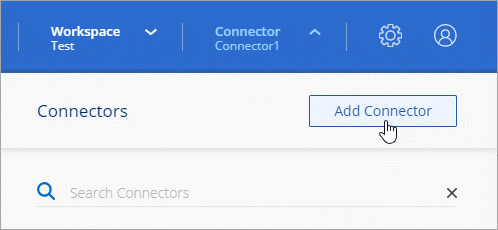
-
Klicken Sie auf Let's Start.
-
Wählen Sie Google Cloud Platform als Cloud-Provider.
Denken Sie daran, dass der Connector über eine Netzwerkverbindung mit der Art der Arbeitsumgebung, die Sie erstellen, und den Diensten, die Sie für die Aktivierung planen, verfügen muss.
-
Überprüfen Sie, was Sie benötigen, und klicken Sie auf Weiter.
-
Wenn Sie dazu aufgefordert werden, melden Sie sich bei Ihrem Google-Konto an, das über die erforderlichen Berechtigungen zum Erstellen der virtuellen Maschineninstanz verfügen sollte.
Das Formular ist Eigentum und wird von Google gehostet. Ihre Zugangsdaten werden nicht an NetApp bereitgestellt.
-
Geben Sie die erforderlichen Informationen ein:
-
Grundeinstellungen: Geben Sie einen Namen für die virtuelle Maschineninstanz ein und geben Sie ein Projekt- und Servicekonto an, das über die erforderlichen Berechtigungen verfügt.
-
Ort: Geben Sie eine Region, Zone, VPC und Subnetz für die Instanz an.
-
Netzwerk: Wählen Sie, ob eine öffentliche IP-Adresse aktiviert werden soll und geben Sie optional eine Proxy-Konfiguration an.
-
Firewall-Richtlinie: Wählen Sie, ob Sie eine neue Firewall-Richtlinie erstellen oder eine vorhandene Firewall-Richtlinie auswählen möchten, die einen eingehenden HTTP-, HTTPS- und SSH-Zugriff erlaubt.
Es gibt keinen eingehenden Datenverkehr zum Konnektor, es sei denn, Sie initiieren ihn. HTTP und HTTPS bieten den Zugriff auf "Lokale Benutzeroberfläche", Die Sie in seltenen Fällen verwenden. SSH ist nur erforderlich, wenn Sie eine Verbindung zum Host zur Fehlerbehebung herstellen müssen.
-
-
Klicken Sie Auf Erstellen.
Die Instanz sollte in ca. 7 Minuten fertig sein. Sie sollten auf der Seite bleiben, bis der Vorgang abgeschlossen ist.
Sie müssen einen Connector mit Arbeitsbereichen verknüpfen, damit Arbeitsbereichsadministratoren diese Connectors zum Erstellen von Cloud Volumes ONTAP-Systemen verwenden können. Wenn Sie nur Kontoadministratoren haben, ist es nicht erforderlich, den Connector mit Arbeitsbereichen zu verknüpfen. Account-Administratoren haben standardmäßig die Möglichkeit, auf alle Workspaces in Cloud Manager zuzugreifen. "Weitere Informationen .".


